Hinzufügen eines DNS-Ressourceneintrags
Anhand dieses Themas können Sie einen oder mehrere neue DNS-Ressourceneinträge mithilfe der IPAM-Clientkonsole hinzufügen.
Die Mitgliedschaft in Administratoren oder einer entsprechenden Gruppe ist die Mindestanforderung für die Durchführung dieses Verfahrens.
So fügen Sie einen DNS-Ressourceneintrag hinzu
Klicken Sie im Server-Manager auf IPAM. Die IPAM-Clientkonsole wird angezeigt.
Klicken Sie im Navigationsbereich unter ÜBERWACHEN UND VERWALTEN auf DNS-Zonen. Der Navigationsbereich wird in einen oberen Navigationsbereich und einen unteren Navigationsbereich unterteilt.
Klicken Sie im unteren Navigationsbereich auf Forward-Lookup. Alle von IPAM verwalteten DNS-Forward-Lookup-Zonen werden in den Suchergebnissen des Anzeigebereichs angezeigt. Klicken Sie mit der rechten Maustaste auf die Zone, in der Sie einen Ressourceneintrag hinzufügen möchten, und klicken Sie dann auf DNS-Ressourceneintrag hinzufügen.

Das Dialogfeld DNS-Ressourceneinträge hinzufügen wird geöffnet. Klicken Sie unter Eigenschaften des Ressourceneintrags auf DNS-Server, und wählen Sie den DNS-Server aus, dem Sie einen oder mehrere neue Ressourceneinträge hinzufügen möchten. Klicken Sie unter DNS-Ressourceneinträge konfigurieren auf Neu.
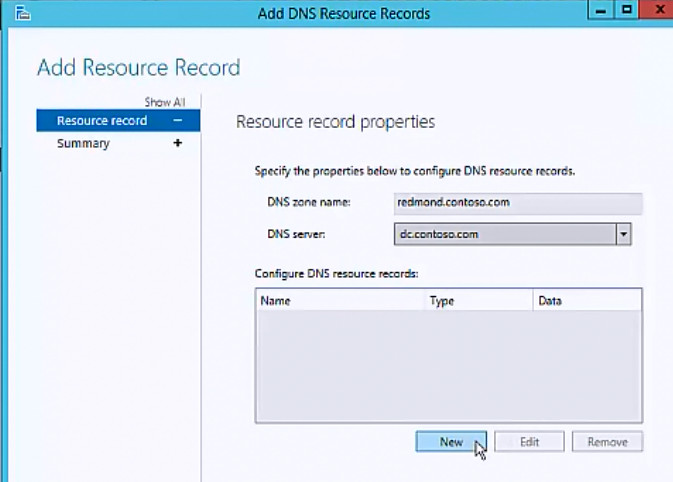
Das Dialogfeld wird erweitert, und Neuer Ressourceneintrag wird angezeigt. Klicken Sie auf Ressourceneintragstyp.
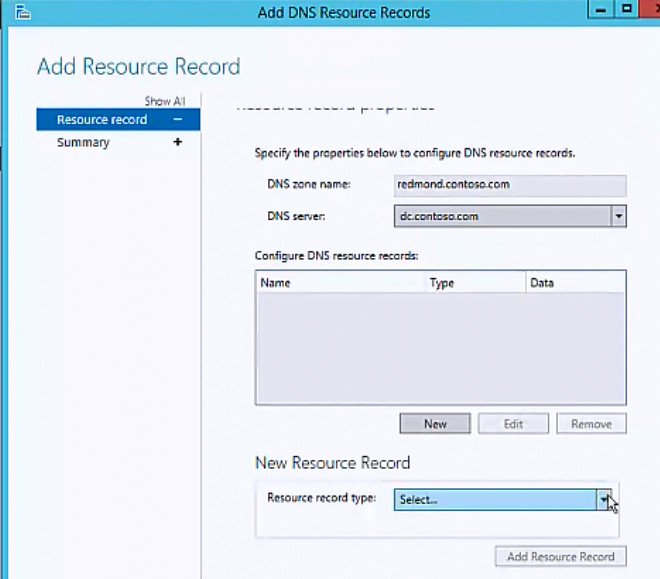
Die Liste der Ressourceneintragstypen wird angezeigt. Klicken Sie auf den Ressourceneintragstyp, den Sie hinzufügen möchten.
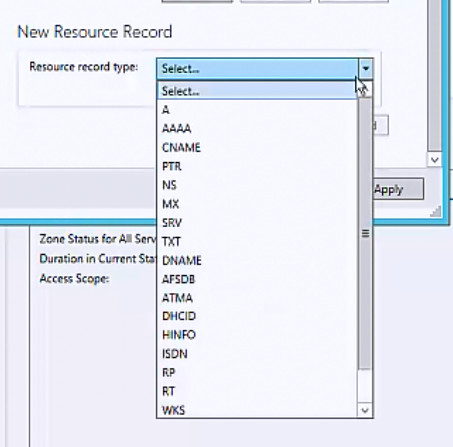
Geben Sie unter Neuer Ressourceneintrag unter Name einen Namen für den Ressourceneintrag ein. Geben Sie unter IP-Adresse eine IP-Adresse ein, und wählen Sie dann die Ressourceneintragseigenschaften aus, die für Ihre Bereitstellung geeignet sind. Klicken Sie auf Ressourceneintrag hinzufügen.
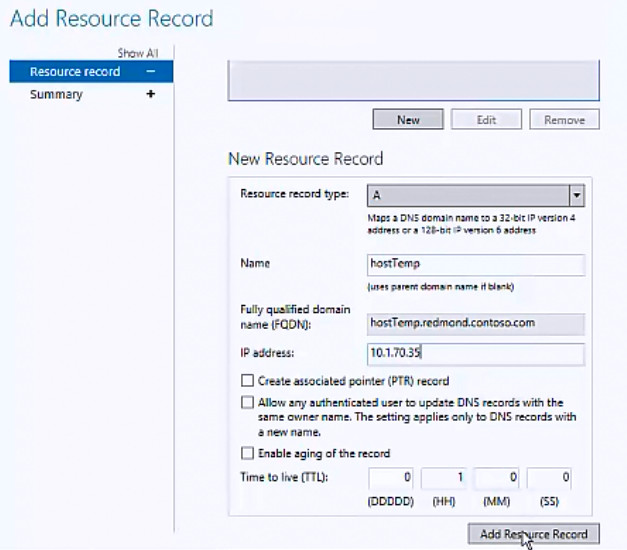
Wenn Sie keine weiteren neuen Ressourceneinträge erstellen möchten, klicken Sie auf OK. Wenn Sie noch zusätzliche neue Ressourceneinträge erstellen möchten, klicken Sie auf Neu.
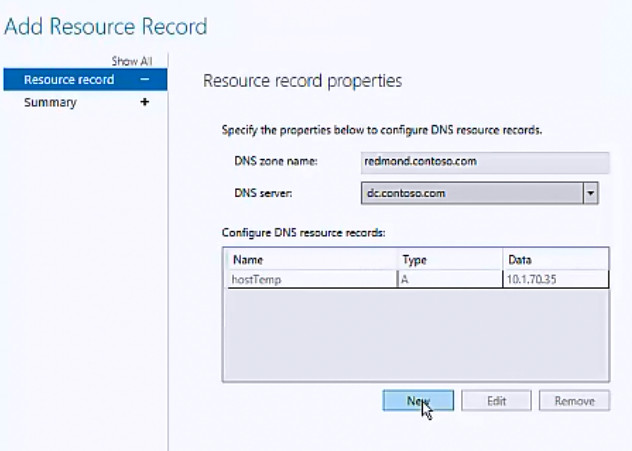
Das Dialogfeld wird erweitert, und Neuer Ressourceneintrag wird angezeigt. Klicken Sie auf Ressourceneintragstyp. Die Liste der Ressourceneintragstypen wird angezeigt. Klicken Sie auf den Ressourceneintragstyp, den Sie hinzufügen möchten.
Geben Sie unter Neuer Ressourceneintrag unter Name einen Namen für den Ressourceneintrag ein. Geben Sie unter IP-Adresse eine IP-Adresse ein, und wählen Sie dann die Ressourceneintragseigenschaften aus, die für Ihre Bereitstellung geeignet sind. Klicken Sie auf Ressourceneintrag hinzufügen.
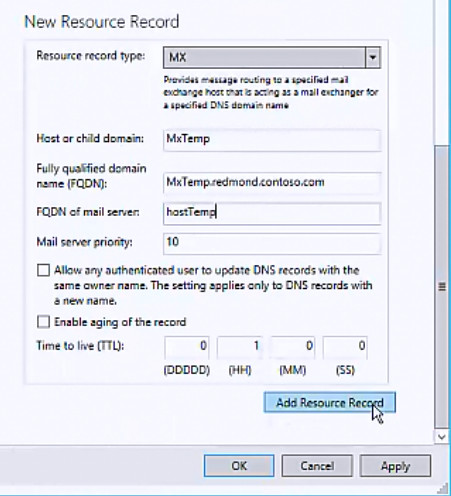
Wenn Sie weitere Ressourceneinträge hinzufügen möchten, wiederholen Sie den Vorgang zum Erstellen von Einträgen. Wenn Sie mit dem Erstellen neuer Ressourceneinträge fertig sind, klicken Sie auf Anwenden.
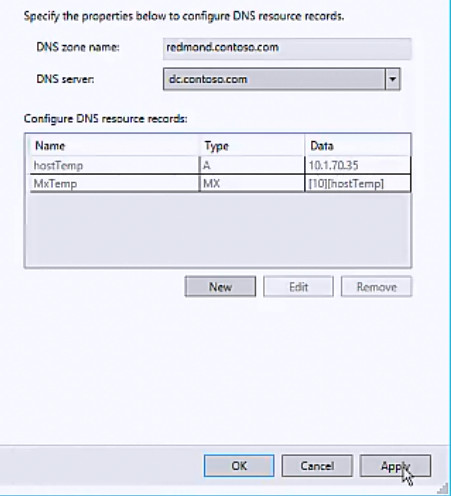
Im Dialogfeld Ressourceneintrag hinzufügen wird eine Ressourceneintragszusammenfassung angezeigt, während IPAM die Ressourceneinträge auf dem von Ihnen angegebenen DNS-Server erstellt. Wenn die Einträge erfolgreich erstellt wurden, lautet der Status des Eintrags Erfolgreich.
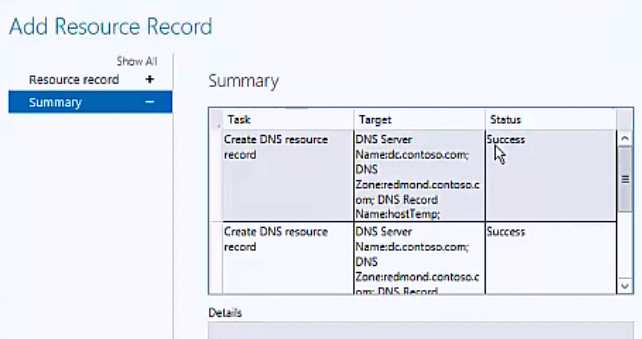
Klicken Sie auf OK.